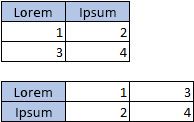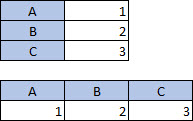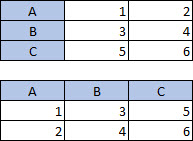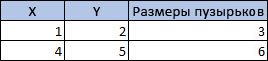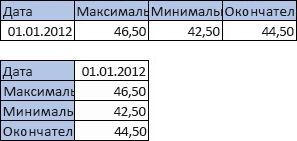Excel может порекомендовать диаграммы для ваших данных. Перечень рекомендуемых диаграмм зависит от того, как вы упорядочили данные на листе. Вы также можете предпочесть собственную диаграмму. Способ расположения данных на листе определяет типы диаграмм, которые можно использовать.
Способы упорядочения данных
|
Тип диаграммы |
Упорядочение данных |
|
Гистограмма, линейчатая, график, с областями, поверхностная или лепестковая диаграмма |
По столбцам или по строкам, например:
|
|
Круговая диаграмма Эта диаграмма использует один набор значений ("ряд данных"). |
Один столбец или строка и один столбец или строка меток данных, например:
|
|
Кольцевая диаграмма Эта диаграмма может использовать один или несколько рядов данных |
Несколько столбцов или строк данных и один столбец или строка меток данных, например:
|
|
Точечная или пузырьковая диаграмма |
Данные расположены по столбцам, причем значения x — в первом столбце, а значения y и размеры пузырьков — в соседних двух столбцах, например:
|
|
Биржевая диаграмма |
По столбцам или по строкам, используя комбинацию объема, курса открытия, самого высокого курса, самого низкого курса, курса закрытия, а также имена или даты в качестве меток данных в правильном порядке. Например, следующим образом:
|
Советы по упорядочению данных для диаграмм
Если ваши данные не соответствуют описанным правилам упорядочения, попробуйте воспользоваться следующими рекомендациями:
-
Включите в набор данных для диаграммы только отдельные ячейки, столбцы или строки. Например, если есть несколько столбцов с данными, но вы хотите построить круговую диаграмму, выделите столбец, содержащий метки данных, и только один столбец с данными.
-
Поменяйте местами строки и столбцы в уже созданной диаграмме.
-
Выделите диаграмму.
-
На вкладке Конструктор диаграмм нажмите кнопку Выбрать данные.
-
Выберите пункт Строка/столбец.
-
-
Транспонируйте исходные данные на осях X и Y и вставьте транспонированные данные в новое место. Затем можно использовать эти транспонированные данные для создания диаграммы.
-
Выделите данные.
-
На вкладке Главная выберите команду Копировать

-
Щелкните то место, где вы хотите разместить транспонированные данные.
-
Нажмите клавиши CONTROL+OPTION+V.
-
Выберите Транспонировать и нажмите кнопку ОК.
-